Discord stał się platformą czatu dla graczy, firm i nie tylko. Chociaż platforma jest zwykle niezawodna, zdarza się, że jakość dźwięku spada. Dobrą wiadomością jest to, że możesz wykonać uderzenie wyprzedzające, aby poprawić jakość dźwięku Discord.
Zmiana szybkości transmisji, zakup lepszego mikrofonu i inne podobne poprawki mogą poprawić Twoje wejściowa jakość dźwięku, a jednocześnie sprawić, że inni będą wyraźniej mówić na czacie. Jeśli nie jesteś zadowolony z brzmienia Discorda, wypróbuj niektóre z tych zmian.
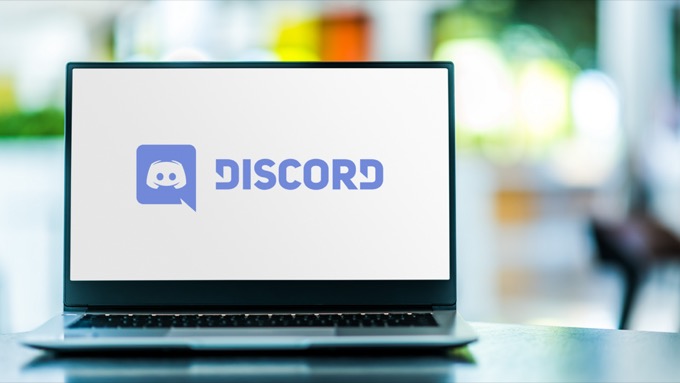
Zmień szybkość transmisji
„Szybkość transmisji” serwera odnosi się do liczby bitów informacji dźwiękowych przesyłanych na sekundę. Wyższy bitrate oznacza wyższą jakość dźwięku, ale oznacza również większe wykorzystanie przepustowości. Jeśli dźwięk na Discordzie jest słaby, dostosuj szybkość transmisji. Pamiętaj jednak, że tylko administratorzy serwerów mogą to zrobić.
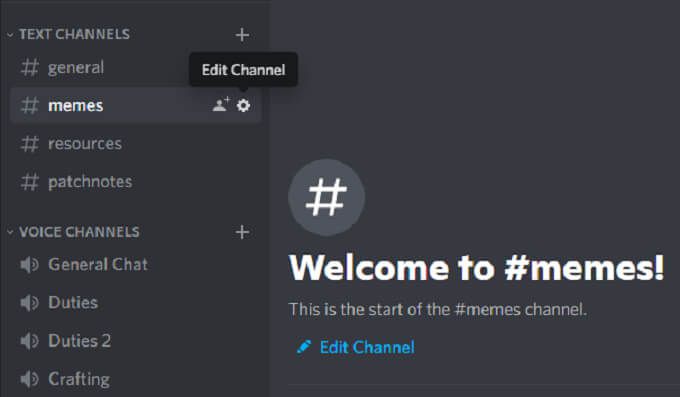
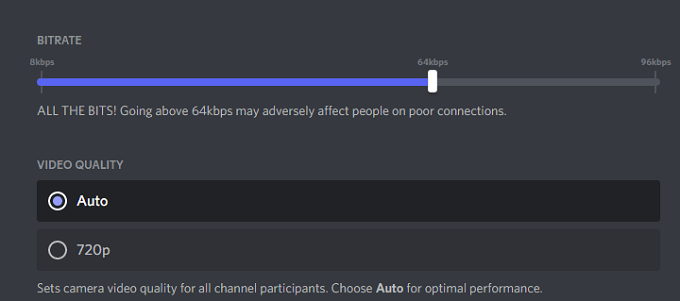
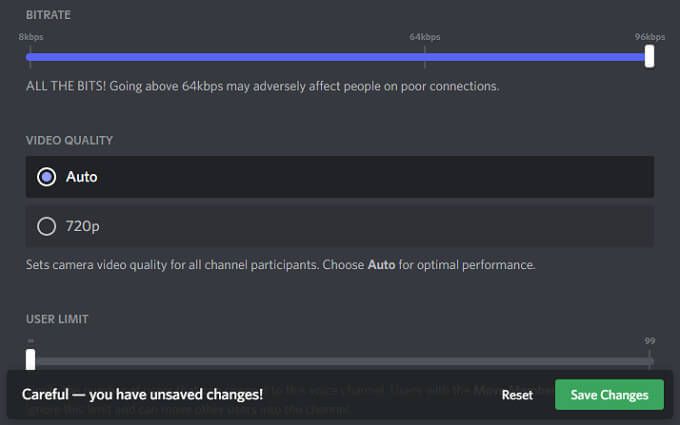
Wszystkie kanały Discord mogą mieć zakres od 8kbps do 96kbps. Jeśli jednak kanał otrzyma wystarczającą liczbę wzmocnień Nitro, może otrzymać wyższe opcje szybkości transmisji bitów 128, 256 i 384 kb/s.
Włącz tłumienie szumów
Niedawno Discord wprowadzono nową funkcję, która redukuje niepożądane szumy w tle background z mikrofonu, taka jak szum wentylatora lub hałas otoczenia z zewnątrz domu. Chociaż go nie eliminuje, może tłumić hałas na tyle, że nikt inny nie może go usłyszeć. Oto jak włączyć tę funkcję.
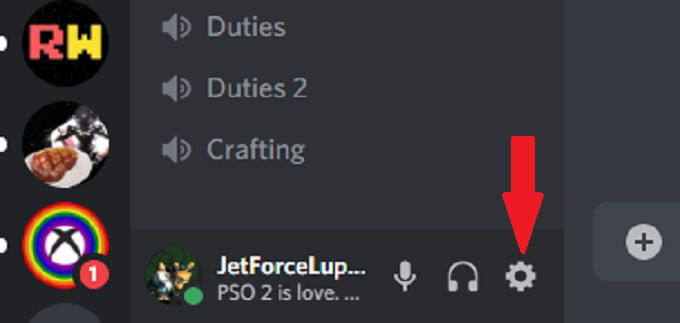
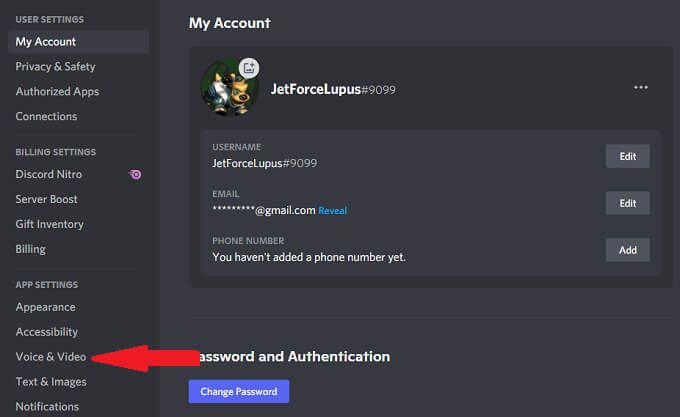
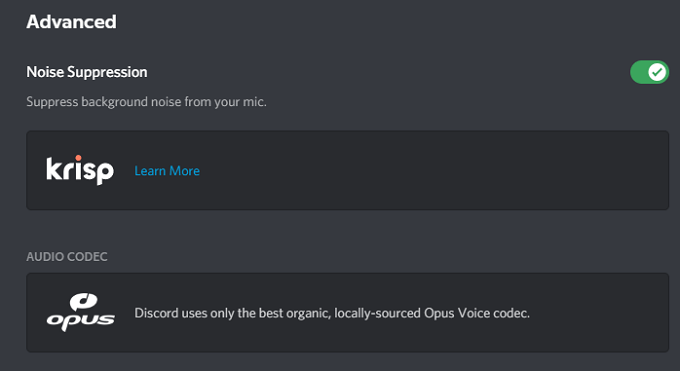
Po wykonaniu tej czynności Discord automatycznie zacznie filtrować niepożądane szumy tła.
Włącz funkcję Push to Talk
Uwierz nam: nikt nie chce słyszeć, jak jesz chipsy ani słuchać oddechu, jeśli mikrofon jest zbyt blisko twarzy . Funkcja push-to-talk gwarantuje, że niechciany dźwięk nie przechodzi przez mikrofon, chyba że tego chcesz. Powinna to być jedna z pierwszych rzeczy, które aktywujesz, aby poprawić jakość wejścia audio.
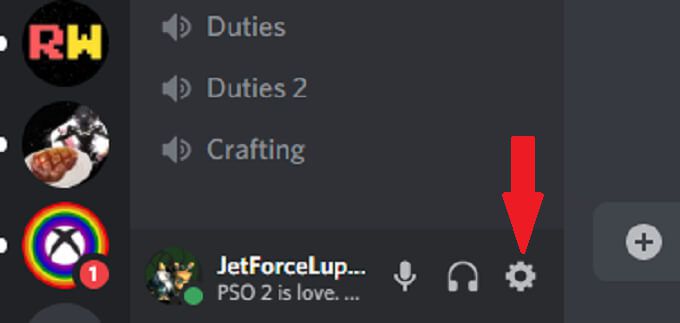
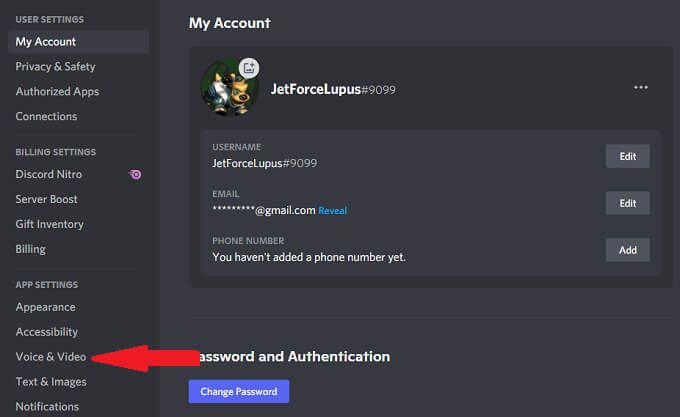
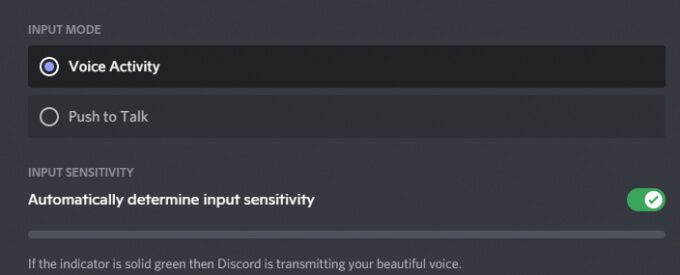
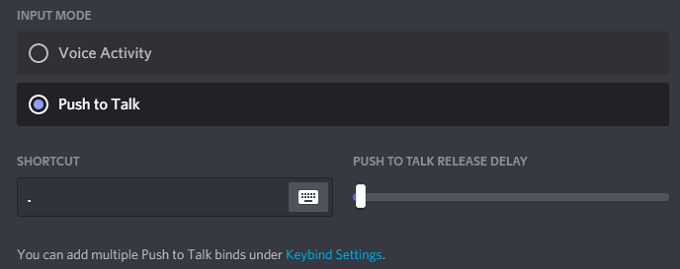
Gdy chcesz porozmawiać ze znajomymi, wystarczy nacisnąć i przytrzymać ten klawisz, aby przesłać dźwięk. W momencie, gdy puścisz klucz, twoja transmisja się kończy. Zapewnia to większą prywatność na czacie, ponieważ przypadkowo nie prześlesz niczego, czego nie zamierzasz.
Dostosuj zaawansowane ustawienia przetwarzania głosu
Oprogramowanie do przetwarzania głosu Discord może pomóc w usunięciu wielu problemy z wejściem i sprawić, że będziesz brzmiał tak, jakbyś używał profesjonalnego mikrofonu, nawet jeśli używasz niedrogiego zestawu. Oto jak je zmodyfikować.
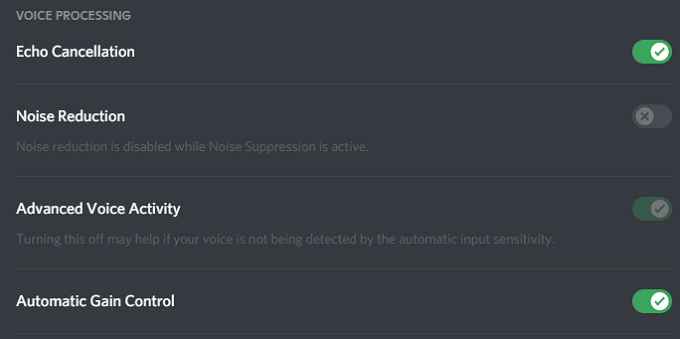
Jeśli aktywujesz Tłumienie szumów, automatycznie wyłącza Redukcję szumów.
Włącz jakość o wysokim priorytecie pakietów serwisowych
Gdy grasz ze znajomymi, znaczenie jakości dźwięku ustępuje tylko rozgrywce. Discord ma ustawienie, które pozwala na daj pakiety audio z Discord wyższy priorytet niż inne pakiety w Twojej sieci.
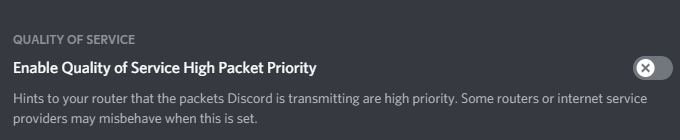
Wybranie tego ustawienia informuje router, że Transmisje z Discord mają wyższy priorytet w Twojej sieci, co skutkuje czystym wejściem i wyjściem audio.
Dostosuj ustawienia tłumienia
Co jest ważniejsze w napiętej grze wieloosobowej: słyszeć informacje przekazywane przez kolegów z drużyny lub dźwięk gry? Dla większości ludzi odpowiedzią jest łatwo ich koledzy z drużyny. Ustawienie tłumienia w Discord pozwala zredukować dźwięk innych aplikacji, gdy ktoś mówi. Oto jak to zmienić.
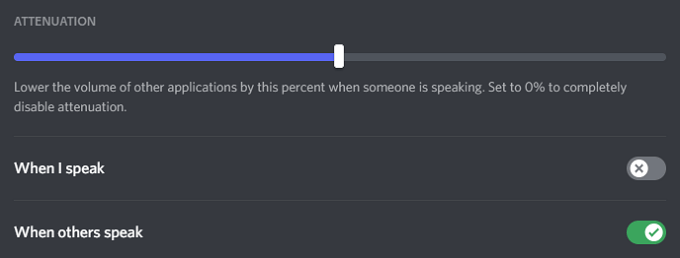
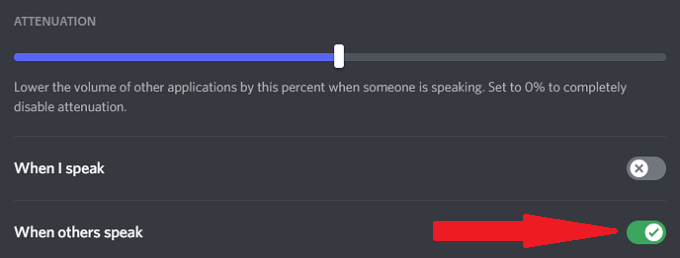
Suwak zmniejsza głośność innych aplikacji, gdy ktoś inny mówi. Może to wyciszyć hałas w tle, dzięki czemu możesz lepiej słyszeć innych graczy. Włączenie opcji Gdy inni mówiązagwarantuje, że ta opcja będzie działać, ale nie ma potrzeby wyciszania aplikacji podczas mówienia.
Zainwestuj w lepszy mikrofon
Najlepszą rzeczą, jaką możesz zrobić, aby poprawić jakość dźwięku, jest zainwestowanie w lepszy mikrofon. Wiele osób polega na swoich wbudowany mikrofon komputera lub niskiej jakości słuchawkach Bluetooth do czatów Discord.
Poświęć trochę czasu na zbadanie najlepsze mikrofony w swoim przedziale cenowym. Właściwy mikrofon, zwłaszcza wyposażony w filtr pop, poprawi jakość dźwięku skokowo. Kilka poprawek w ustawieniach wejściowych sprawi, że będziesz brzmiał bardziej jak prezenter radiowy, a nie ktoś, kto gra ze znajomymi, eliminując szumy tła i nie tylko.
Nie zadowalaj się złym dźwiękiem
Może nie jesteś audiofilem, ale wysoka jakość dźwięku ma znaczenie. Wypróbuj jedną z tych siedmiu wskazówek, aby poprawić jakość dźwięku Discord. Twoje uszy – i Twoi przyjaciele – podziękują Ci za radykalną poprawę, którą uzyskasz, zmieniając tylko kilka ustawień.
Kto wie? Możesz nawet zauważyć ulepszenia w swojej rozgrywce, jeśli lepiej usłyszysz, co mówią do ciebie twoi koledzy z drużyny.